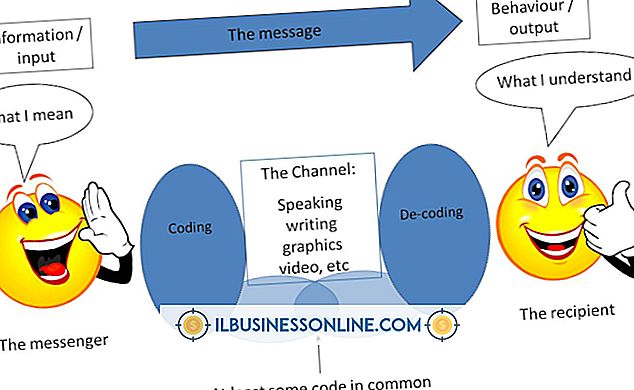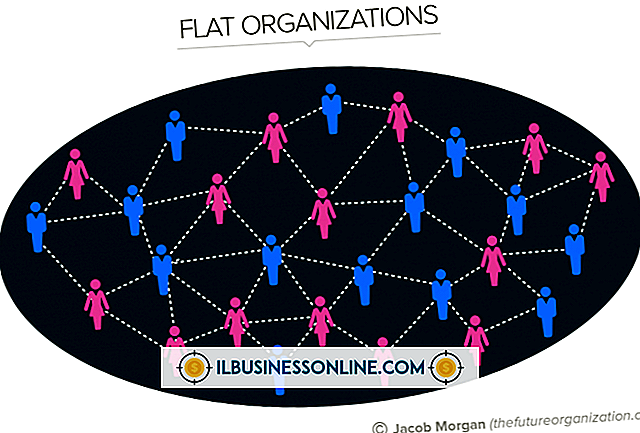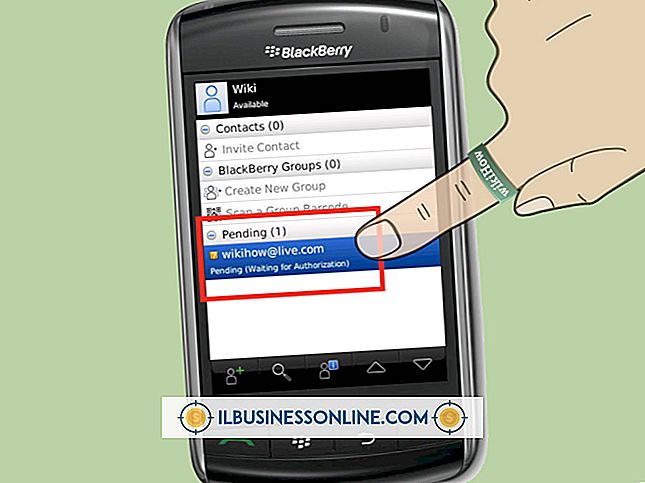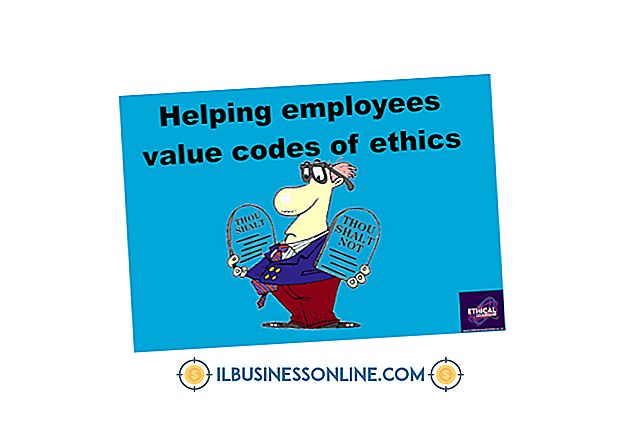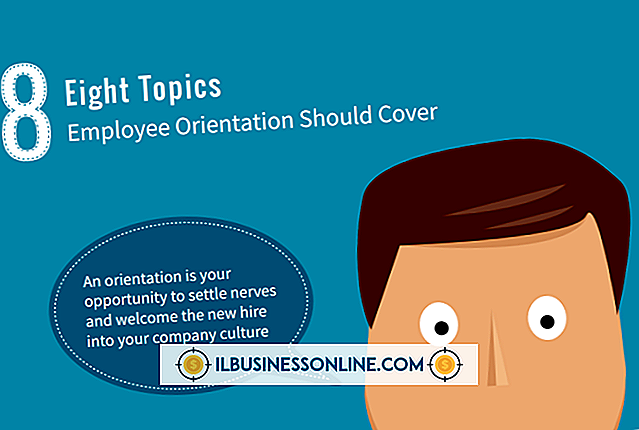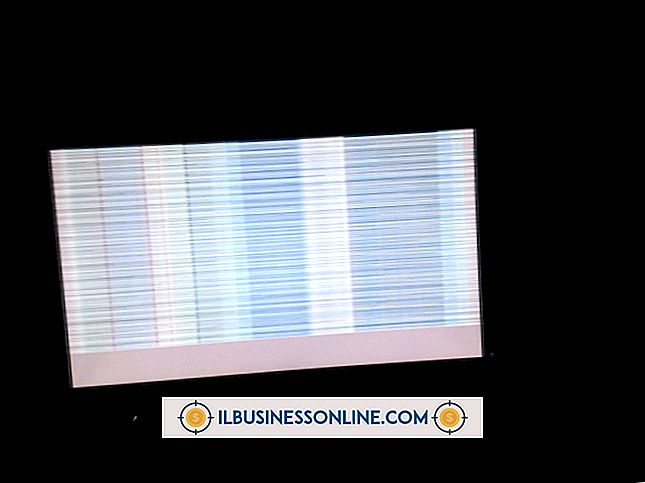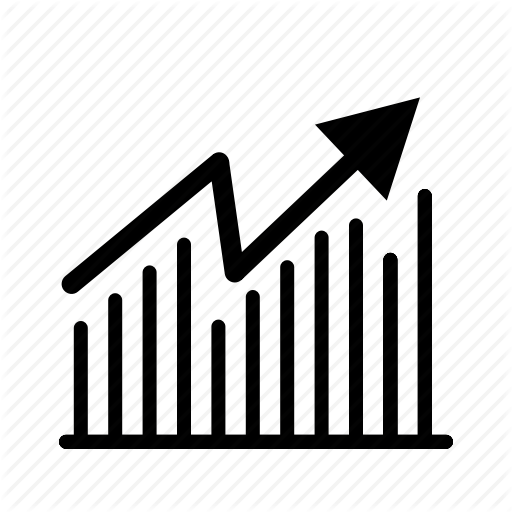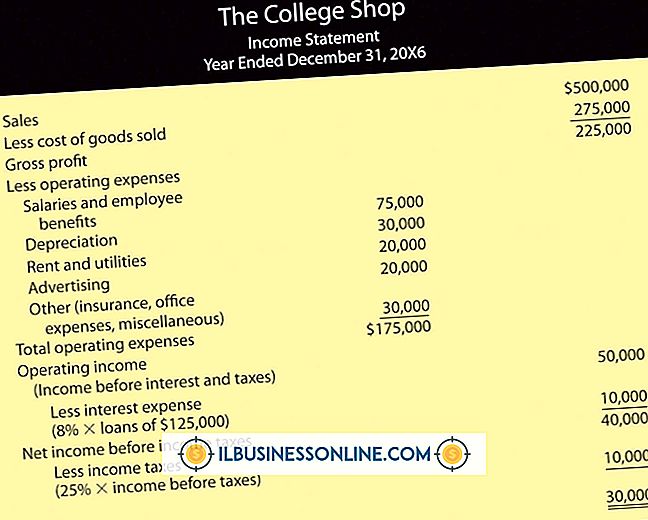कैसे एक भ्रष्ट PPTX फ़ाइल को ठीक करने के लिए

जब आप Microsoft PowerPoint फ़ाइल खोलने का प्रयास करते हैं और अपनी स्लाइड के बजाय केवल एक त्रुटि संदेश देखते हैं, तो भ्रष्टाचार को दर्ज करने के लिए घंटों मेहनत करने के बारे में सोचा जा सकता है। यदि आप अपनी पावरपॉइंट वरीयताओं को सही ढंग से सेट करते हैं, हालांकि, आपके पास प्रोग्राम के ऑटोरैकोवर सुविधा में एक अंतर्निहित खामी होगी। पर्दे के पीछे, ऑटोक्रेवर आपके दस्तावेज़ को समयबद्ध अंतराल पर बचाता है, जिससे आप अपनी प्रस्तुति तैयार करते समय सहेजे गए कई संस्करणों तक पहुँच प्रदान करते हैं।
1।
Microsoft PowerPoint लॉन्च करें। प्रारंभिक स्क्रीन में प्रदर्शित फ़ाइलों की "हालिया" सूची में, उस दस्तावेज़ का पता लगाएं जो आपको समस्याएं दे रहा है।
2।
खुलने पर सहेजे गए ड्राफ्ट फ़ोल्डर में अपनी PPTX फ़ाइल ढूंढें। AutoRecover सहेजने की सूची से इच्छित फ़ाइल संस्करण खोलें।
3।
सत्यापित करें कि आपके दस्तावेज़ में आपके हाल ही के संपादन के आधार पर स्लाइड और ग्राफिक्स शामिल हैं। "फ़ाइल" टैब पर क्लिक करें और एक नए नाम के तहत अपने दस्तावेज़ को बचाने के लिए "इस रूप में सहेजें" चुनें।
टिप्स
- आप "फ़ाइल" टैब पर क्लिक करके और "जानकारी" का चयन करके पुनर्प्राप्त PPTX फाइलें भी देख सकते हैं। "मैनेज वर्जन" बटन पर क्लिक करें और ड्रॉप-डाउन मेनू से "पुनर्प्राप्त अनसोल्ड प्रेजेंटेशन" चुनें।
- एक फ़ाइल के एक संस्करण का उपयोग करने के लिए जिसे आपने किसी दुर्घटना से बचाया है या नए बदलाव और परिवर्धन को सहेजे बिना इसे बंद करने से पहले, PowerPoint में दस्तावेज़ खोलें, "फ़ाइल" टैब पर क्लिक करें और "जानकारी" चुनें। संस्करण सूची में, उस फ़ाइल को चुनें जिसे बिना सहेजे बंद कर दिया गया है। आप दिनांक और समय के अनुसार अन्य स्वतः सहेजे गए संस्करणों को भी देख और चुन सकते हैं।
- यह सुनिश्चित करने के लिए कि PowerPoint आपके PPTX फ़ाइलों का प्रतिनिधित्व करने वाला एक स्वतः सहेजा गया संस्करण बनाता है क्योंकि वे बिना किसी परिवर्तन के सहेजे बिना बंद करते हैं, "फ़ाइल" टैब पर क्लिक करें और "विकल्प" चुनें। "सहेजें" अनुभाग में, "स्वतः पुनर्प्राप्ति जानकारी हर __ मिनट सहेजें" और "अंतिम ऑटोसैवेड संस्करण रखें यदि मैं बिना सहेजे बंद कर देता हूं तो चेक बॉक्स सक्रिय करें।" AutoRecover फ़ील्ड को उस मान पर सेट करें, जो आपकी कार्यशैली से मेल खाने के लिए पर्याप्त है यदि आप व्यापक परिवर्तन शीघ्रता से करते हैं, और पर्याप्त रूप से यह कि आपका कार्य रुकावटों से बाधित नहीं होता है जो AutoRecover जैसे पृष्ठभूमि कार्यों के साथ हो सकता है।
चेतावनी
- पुनर्प्राप्त संस्करणों के साथ अपने PPTX फ़ाइल के पुराने संस्करणों को अधिलेखित करने से बचें। आपके पुनर्प्राप्त दस्तावेज़ की स्थिति के आधार पर, आपको पुराने संस्करण से स्लाइड या अन्य सामग्री की आवश्यकता हो सकती है।
- इस आलेख में जानकारी Microsoft PowerPoint 2013 पर लागू होती है। यह अन्य संस्करणों या उत्पादों के साथ थोड़ा या महत्वपूर्ण रूप से भिन्न हो सकती है।